MINVERSE函数的功能是计算数组中存储的矩阵的逆矩阵。MMULT函数的功能是计算两个数组的矩阵乘积,结果矩阵的行数与参数array1的行数相同,矩阵的列数与参数array2的列数相同。两函数的语法分......
2021-06-25 381 MINVERSE函数,excel计算逆矩阵和矩阵乘积
DVAR函数用于返回将列表或数据库中满足指定条件的列中数值作为一个样本,估算样本的总体方差。其语法如下:
DVAR(database,fi eld,criteria)
下面通过实例详细讲解该函数的使用方法与技巧。根据如图15-1所示的基础数据清单,班主任想要了解:
具体操作步骤如下。
STEP01:根据上面提出的查询条件设置计算表格和条件区域,结果如图15-33所示。
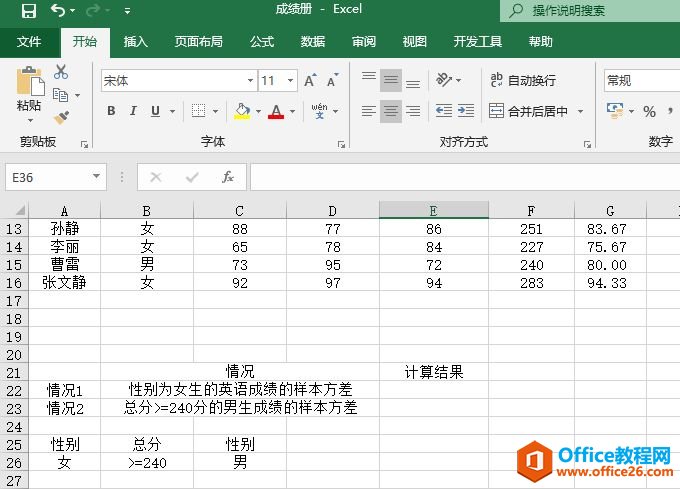
图15-33 计算表格和条件区域
STEP02:选中E22单元格,在编辑栏中输入公式“=DVAR(A1:G16,E1,A25:A26)”,然后按“Enter”键返回,即可计算出性别为女生的英语成绩的样本方差,结果如图15-34所示。
STEP03:选中E23单元格,在编辑栏中输入公式“=DVAR(A1:G16,F1,B25:C26)”,然后按“Enter”键返回,即可计算出总分>=240分的男生成绩的样本方差,结果如图15-35所示。
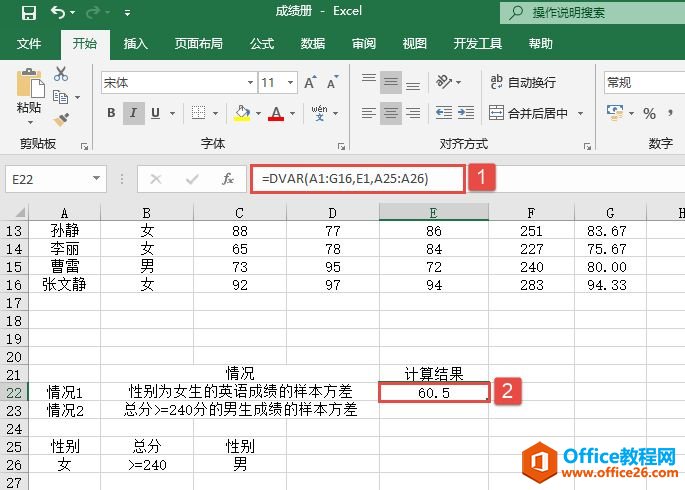
图15-34 计算性别为女生的英语成绩的样本方差
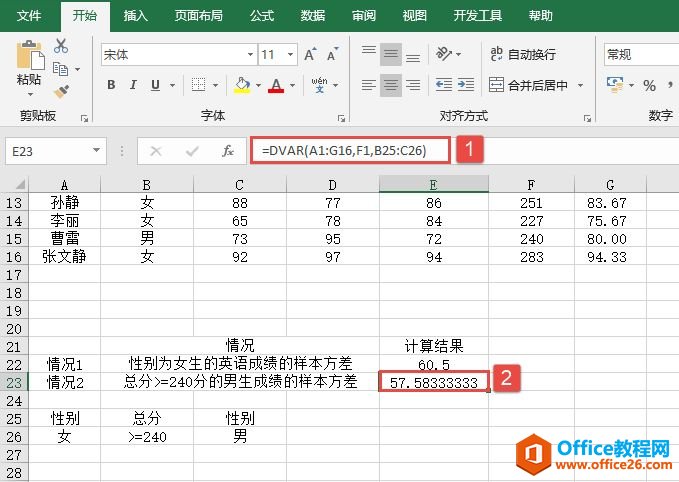
图15-35 计算总分>=240分的男生成绩的样本方差
标签: DVAR函数 excel计算样本方差
相关文章
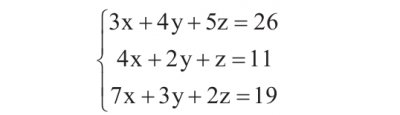
MINVERSE函数的功能是计算数组中存储的矩阵的逆矩阵。MMULT函数的功能是计算两个数组的矩阵乘积,结果矩阵的行数与参数array1的行数相同,矩阵的列数与参数array2的列数相同。两函数的语法分......
2021-06-25 381 MINVERSE函数,excel计算逆矩阵和矩阵乘积
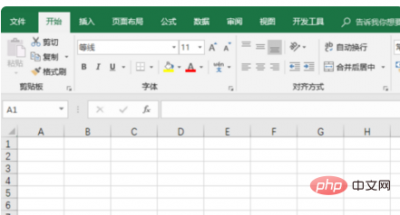
excel函数如何统计符合条件个数? 1、在桌面新建一个空白的EXCEL工作表,并打开 2、打开后输入数据,要求求出数据范围大于等于20,小于等于50的个数 3、在D3单元格输入公式=SUMPRODUCT((A2:A25=2......
2021-06-25 518 excel函数,excel统计符合条件个数
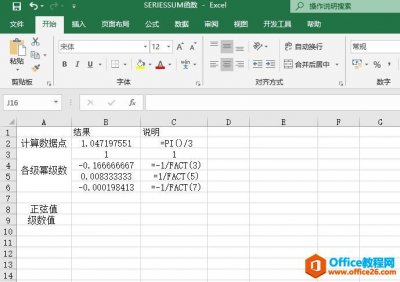
SERIESSUM函数的功能是计算基于幂级数展开式的幂级数之和。许多函数可由幂级数展开式近似地得到。其语法如下: SERIESSUM(x,n,m,coeffi cients) 其中,x参数为幂级数的输入值;参数n为参数x的首项乘......
2021-06-25 279 SERIESSUM函数,excel计算幂级数之和
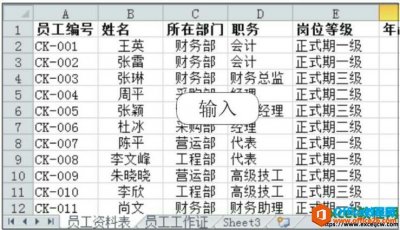
VLOOKUP()函数用于按照指定的查找值从工作表中查找对应的数据,具体而言,就是按照指定查找的数据返回当前行中指定列处的数值。其函数表达式为:VLOOKUP(lookup_value,table_array,col_index_num,......
2021-06-25 530 vlookup函数
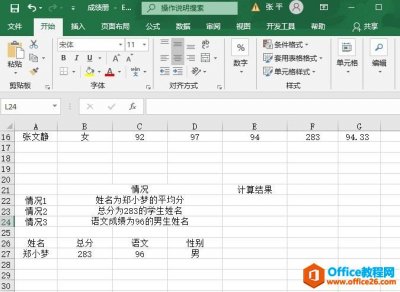
DGET函数用于从数据清单或数据库的列中提取符合指定条件的单个值。其语法如下: DGET(database,fi eld,criteria) 下面通过实例详细讲解该函数的使用方法与技巧。根据如图15-1所示的基础数据清单,......
2021-06-25 574 DGET函数,excel计算指定条件记录值